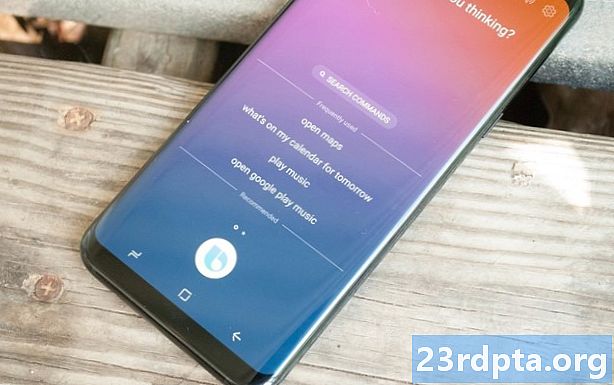Περιεχόμενο
- Επανεκκινήστε τη συσκευή Chromecast
- Ελέγξτε το Wi-Fi σας
- Επανεκκινήστε τον υπολογιστή ή το smartphone
- Ενημερώστε το πρόγραμμα περιήγησης Chrome
- Πραγματοποιήστε επαναφορά από το εργοστάσιο στο Chromecast
- Το Chromecast σβήνει ή σβήνει

Τα Chromecasts αποτελούν εξαιρετική προσθήκη σε οποιοδήποτε σύστημα οικιακής ψυχαγωγίας. Σας επιτρέπουν να μεταφέρετε περιεχόμενο από Netflix, Hulu ή ακόμα και να αντιγράφετε το Android smartphone σας τουλάχιστον όταν τα πάντα λειτουργούν σωστά. Όταν το Chromecast σας δεν λειτουργεί, μπορεί να είναι μια απογοητευτική εμπειρία που σκοτώνει το πάρτι προβολής σας.
Διαβάστε επίσης: 13 πράγματα που δεν γνωρίζατε ότι θα μπορούσατε να κάνετε με το Google Home και το Chromecast
Για να σας βοηθήσουμε, έχουμε δημιουργήσει μια λίστα με τρόπους για να διορθώσετε το Chromecast όταν σταματήσει να λειτουργεί. Θα επιστρέψετε στη ροή σε λίγο χρόνο.
- Επανεκκινήστε τη συσκευή Chromecast
- Ελέγξτε το Wi-Fi σας
- Επανεκκινήστε τον υπολογιστή ή το smartphone
- Ενημερώστε το πρόγραμμα περιήγησης Chrome
- Πραγματοποιήστε επαναφορά από το εργοστάσιο στο Chromecast
- Το Chromecast σβήνει ή σβήνει
Επανεκκινήστε τη συσκευή Chromecast

Όταν το Chromecast δεν λειτουργεί, το πρώτο πράγμα που πρέπει να δοκιμάσετε είναι η επανεκκίνηση της συσκευής. Ο ευκολότερος τρόπος για να γίνει αυτό είναι η δοκιμασμένη και αληθινή μέθοδος αποσύνδεσής του, περιμένοντας μερικά λεπτά και στη συνέχεια να την συνδέσετε ξανά.
Δώστε λίγα λεπτά για να ξεκινήσετε και, στη συνέχεια, δοκιμάστε να μεταφέρετε τη συσκευή σας ξανά. Τις περισσότερες φορές αυτό δεν θα λύσει το πρόβλημα, αλλά αν το Chromecast σας εξακολουθεί να μην λειτουργεί, προχωρήστε στο επόμενο βήμα.
Ελέγξτε το Wi-Fi σας
Συχνά, όταν το smartphone, οι εφαρμογές ή άλλες συνδεδεμένες συσκευές δεν λειτουργούν, έρχεται κάτω στο δρομολογητή σας. Απλά επειδή λειτουργεί σε μια συσκευή, δεν αποκλείει τη λειτουργία του όταν το Chromecast δεν λειτουργεί.
Ένας γρήγορος κύκλος ισχύος του δρομολογητή θα πρέπει να εξαλείψει τυχόν πιθανά προβλήματα. Απλά αποσυνδέστε το δρομολογητή σας για μερικά λεπτά και, στη συνέχεια, συνδέστε το ξανά. Μόλις ξεκινήσει ο δρομολογητής σας, δοκιμάστε ξανά τη σύνδεσή σας.
Διαβάστε επίσης: Τι να κάνετε εάν το τηλέφωνό σας δεν θα συνδεθεί στο Wi-Fi
Μια άλλη πιθανή αιτία κακής συνδεσιμότητας είναι η θέση του Chromecast πίσω από την τηλεόρασή σας. Η συσκευή είναι καλά κρυμμένη μακριά, αλλά ίσως να μην λαμβάνετε αρκετό χυμό Wi-Fi για να μεταδώσετε τις αγαπημένες σας εκπομπές.
Εάν το Wi-Fi σας είναι καλό και εξακολουθείτε να αντιμετωπίζετε προβλήματα, δοκιμάστε να συνδέσετε το αξεσουάρ HDMI που περιλαμβάνεται στο κουτί και να διαχωρίσετε φυσικά το Chromecast από την τηλεόρασή σας. Εάν διαθέτετε συσκευή Chromecast Ultra, έχετε την πρόσθετη δυνατότητα σύνδεσης ενός καλωδίου ethernet στο τούβλο τροφοδοσίας.
Επανεκκινήστε τον υπολογιστή ή το smartphone

Όπως πάντα, πολλά προβλήματα επιλύονται με μια γρήγορη επανεκκίνηση. Είτε χτυπάτε από το τηλέφωνο, το tablet ή τον υπολογιστή σας, μια γρήγορη επανεκκίνηση μπορεί να είναι ακριβώς αυτό που διέταξε ο γιατρός.
Αν το Chromecast εξακολουθεί να μην λειτουργεί μετά από μια νέα επανεκκίνηση, μεταβείτε στην επόμενη λύση στη λίστα.
Ενημερώστε το πρόγραμμα περιήγησης Chrome
Εάν εκτελείτε κανονικά από τον υπολογιστή σας, είναι πιθανό να υπάρχει διαθέσιμη μια νεότερη έκδοση του Chrome. Αυτό μπορεί να αναγκάσει το Chromecast να σταματήσει να λειτουργεί ή να αποτρέψει την εμφάνιση του κουμπιού Cast σε διάφορους ιστότοπους. Ακολουθήστε τα παρακάτω βήματα για να ελέγξετε.
Τρόπος ενημέρωσης του Google Chrome
- Ανοιξε Χρώμιο στον υπολογιστή σου.
- Κάντε κλικ στο Περισσότερο εικονίδιο στην επάνω δεξιά (τρεις τελείες).
- Κάντε κλικ Ενημερώστε το Google Chrome (το κουμπί δεν θα εμφανιστεί αν έχετε την πιο πρόσφατη έκδοση).
- Κάντε κλικ Επανεκκίνηση.
Πραγματοποιήστε επαναφορά από το εργοστάσιο στο Chromecast
Εάν όλα τα υπόλοιπα αποτυγχάνουν και το Chromecast εξακολουθεί να μην λειτουργεί, ήρθε η ώρα να εκτελέσετε επαναφορά εργοστασιακών ρυθμίσεων. Τα καλά νέα είναι ότι δεν θα χάσετε κανένα στοιχείο, αλλά θα χρειαστεί να ρυθμίσετε το Chromecast ξανά από την αρχή.
Χωρίς να αποσυνδέσετε το Chromecast, κρατήστε πατημένο το πλήκτρο στο πίσω μέρος της συσκευής για τουλάχιστον 25 δευτερόλεπτα. Η οθόνη της τηλεόρασής σας τελικά θα πάει κενή και θα ξεκινήσει η διαδικασία επαναφοράς.
Αφού ολοκληρωθεί, μπορείτε να ξεκινήσετε ξανά τη διαδικασία εγκατάστασης. Εάν είναι δυνατόν, είναι καλύτερο να χρησιμοποιήσετε μια διαφορετική συσκευή από αυτήν που χρησιμοποιήσατε για πρώτη φορά. Αυτό θα αποκλείσει τυχόν προβλήματα που σχετίζονται με τη συσκευή και η διαδικασία είναι εξίσου εύκολη στα smartphones, στα παράθυρα ή στα Chromebook.
Διαβάστε επίσης: Πώς να ρυθμίσετε το Chromecast για όλες τις πλατφόρμες
Το Chromecast σβήνει ή σβήνει

Αυτό είναι ένα ζήτημα περισσότερο εξειδικευμένο από αυτό που αναφέρεται παραπάνω. Όταν το Chromecast σβήνει ξαφνικά, ματαιώνει περιοδικά ή επανεκκινεί συχνά, το ζήτημα πιθανώς σχετίζεται με την τροφοδοσία του.
Τα Chromecasts τροφοδοτούνται από το καλώδιο USB στο κουτί και πολλές τηλεοράσεις διαθέτουν θύρες USB που βρίσκονται βολικά δίπλα στις θύρες HDMI. Μπορεί να φαίνεται σαν ένα μέτρο εξοικονόμησης καλωδίου για να συνδέσετε το καλώδιο USB στην τηλεόρασή σας, αλλά αυτό μπορεί να προκαλέσει προβλήματα στην τροφοδοσία.
Αυτό μπορεί να αναγκάσει το Chromecast να σταματήσει να λειτουργεί για διάφορους λόγους. Όταν απενεργοποιείτε την τηλεόρασή σας, διακόπτει την τροφοδοσία στις θύρες USB, προκαλώντας την επανεκκίνηση κάθε φορά που απενεργοποιείτε την τηλεόρασή σας. Ακόμη χειρότερα, οι φθηνότερες τηλεοράσεις ενδέχεται να έχουν κακές παραμέτρους ή ασταθείς θύρες USB.
Η αποσύνδεση του καλωδίου Chromecast USB από την τηλεόρασή σας και η σύνδεση στον παρεχόμενο φορτιστή τοίχου θα πρέπει να διορθώσει αυτό το ζήτημα. Εάν δεν έχετε πλέον τον φορτιστή τοίχου, δοκιμάστε ένα παλιό φορτιστή τηλεφώνου ή αγοράστε ένα φορτιστή τρίτου μέρους.
Αυτός είναι ο οδηγός αντιμετώπισης προβλημάτων για το τι πρέπει να κάνετε όταν το Chromecast δεν λειτουργεί. Υπάρχουν καθόλου διορθώσεις που χάσαμε; Ενημερώστε μας στα σχόλια παρακάτω!